如何解决WIN10无限重启的更新故障问题
win10更新失败可能是由于很多原因导致,每台电脑的差异性,网络的问题等等,今天小编就给大家带来了几种解决方法,需要的用户快点下载来看看吧。
如何解决WIN10无限重启的更新故障问题
1、长按电源强制关机并重启三次以上通过“系统菜单”进入安全模式。

2、按下“Win+R”打开运行输入 services.msc。

3、在服务窗口找到 windows modules installer。

4、双击打开在“启动类型”中选择“禁用”点击“确定”。

5、点击“恢复”将“第一次失败、第二次失败和后续失败”设置为“无操作”计数修改为“999左右”。点击“确定”。

6、返回后找到 windows update。

7、选择“禁用”点击“确定”。

8、点击“恢复”将“第一次失败、第二次失败和后续失败”设置为“无操作”计数修改为“999左右”。点击“确定”即可。

以上是如何解决WIN10无限重启的更新故障问题的详细内容。更多信息请关注PHP中文网其他相关文章!

热AI工具

Undresser.AI Undress
人工智能驱动的应用程序,用于创建逼真的裸体照片

AI Clothes Remover
用于从照片中去除衣服的在线人工智能工具。

Undress AI Tool
免费脱衣服图片

Clothoff.io
AI脱衣机

AI Hentai Generator
免费生成ai无尽的。

热门文章

热工具

记事本++7.3.1
好用且免费的代码编辑器

SublimeText3汉化版
中文版,非常好用

禅工作室 13.0.1
功能强大的PHP集成开发环境

Dreamweaver CS6
视觉化网页开发工具

SublimeText3 Mac版
神级代码编辑软件(SublimeText3)

热门话题
 Win11 23H2更新遇到问题该怎么解决?
Dec 25, 2023 pm 12:18 PM
Win11 23H2更新遇到问题该怎么解决?
Dec 25, 2023 pm 12:18 PM
用户一般会通过升级电脑的系统版本用来修复一些问题,如果用户使用win11系统更新到最新版本的23H2失败了,可以有三种方法来解决您的问题。Win11更新23H2失败了怎么办方法一:绕开TPM1、点击“文件资源管理器-查看”,勾选一下下拉菜单中的“隐藏的项目”的选项。2、转到并删除“C:\$WINDOWS.~BT\Sources\Panther-Appraiser_Data.ini”。3、然后在该位置重新建一个同名的文件夹,然后点击将“隐藏项目”选项取消。4、重新更新一下系统,最后点击到“Wind
 为什么localstorage无法成功保存数据?
Jan 03, 2024 pm 01:41 PM
为什么localstorage无法成功保存数据?
Jan 03, 2024 pm 01:41 PM
存储数据到localstorage为何总是失败?需要具体代码示例在前端开发中,我们经常需要将数据存储在浏览器端,以便提高用户体验和方便之后的数据访问。Localstorage是HTML5提供的一项用于客户端存储数据的技术,它提供了一种简单的方法来存储数据,并且可以在页面刷新或关闭后保持数据的持久化。然而,当我们使用localstorage进行数据存储时,有时
 永久关闭微软Win11更新指南
Dec 22, 2023 pm 05:31 PM
永久关闭微软Win11更新指南
Dec 22, 2023 pm 05:31 PM
win11和win10一样,如果检测到存在可用更新,一般都会自动更新,但这就会导致开机时突然更新,无法使用,那么微软win11更新怎么永久关闭呢。微软win11更新怎么永久关闭:第一步,同时按下“Win+R”组合键打开运行。第二步,在图示位置输入“gpedit.msc”并点击下面的“确定”第三步,打开左边的“管理模板”,再进入“Windows组件”第四步,打开“Windows更新”,再进入“管理最终用户体验”第五步,双击打开右侧的“配置自动更新”选项。第六步,勾选其中“已启用”,并将其改为“未配
 如何解决pip更新失败的问题?
Jan 27, 2024 am 08:32 AM
如何解决pip更新失败的问题?
Jan 27, 2024 am 08:32 AM
遇到pip更新失败怎么办?最近,在使用Python开发过程中,我遇到了一些关于pip更新失败的问题。在进行开发时,我们常常需要使用pip来安装、升级和移除Python的第三方库。而pip的更新失败会严重影响到我们的开发工作。本文将会探讨一些常见的pip更新失败的情况,并提供解决方法,希望能帮助到遇到类似问题的开发者。首先,当我们执行pipinstall-
 解决win11更新后任务栏消失的方法
Dec 30, 2023 pm 01:24 PM
解决win11更新后任务栏消失的方法
Dec 30, 2023 pm 01:24 PM
任务栏是win11系统中非常重要的部分,它不仅是win11界面重做的代表之一,还融合了大量win11的操作和功能。今天win11更新出了巨大bug,会导致任务栏消失无法使用,这时候大家可以通过下面的方法来解决。win11更新后任务栏没有了怎么办:方法一:1、根据测试,这个问题可能与微软的服务器时间错误有关。因此大家可以通过更改时间来解决问题。2、那么如何在没有任务栏的情况下更改时间呢,首先使用“ctrl+shift+esc”快捷键打开任务管理器。3、然后在文件中运行新任务,如图所示。4、为了打开
 win7升级至win10失败后,如何解决?
Dec 26, 2023 pm 07:49 PM
win7升级至win10失败后,如何解决?
Dec 26, 2023 pm 07:49 PM
如果我们使用的操作系统是win7的话,对于在升级的时候有的小伙伴们可能就会出现win7升win10失败的情况。小编觉得我们可以尝试重新升级看下能不能解决。详细内容就来看下小编是怎么做的吧~win7升win10失败怎么办方法一:1.建议下载个驱动人生先评估下你电脑是否可以升级到Win10,2.然后升级后用驱动人生检测下有没有驱动异常这些,然后一键修复。方法二:1.删除C:\Windows\SoftwareDistribution\Download下的所有文件。2.win+R运行“wuauclt.e
 如何修复win10更新错误代码0x800f0982
Jan 14, 2024 pm 05:54 PM
如何修复win10更新错误代码0x800f0982
Jan 14, 2024 pm 05:54 PM
win10系统已经慢慢开始普及于市场但使用的时候还是有着很多的bug,最近很多小伙伴就遇到了更新失败0x800f0982的问题,下面就给大家带来详细的解决方法。win10更新失败无法开机:方法一、系统更新异常删除异常软件1、卸载并重新安装任何最近添加的语言包。2、选择“检查更新”并安装更新。方法二:更新异常重置电脑1、点击开始打开“设置”选择“更新和安全”。2、点击左侧“恢复”在“重置此电脑”恢复选项下选择“开始”。3、选择“保留我的文件”。
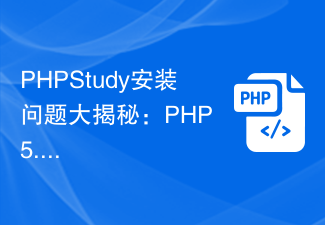 PHPStudy安装问题大揭秘:PHP 5.5版本失败怎么办?
Feb 29, 2024 am 11:54 AM
PHPStudy安装问题大揭秘:PHP 5.5版本失败怎么办?
Feb 29, 2024 am 11:54 AM
PHPStudy是一个集成了PHP、Apache、MySQL的开发环境工具,为开发者提供了一个便捷的搭建本地服务器环境的方式。然而,安装过程中可能会遇到一些问题,其中之一就是在安装PHP5.5版本时失败的情况。本文将探讨PHPStudy安装PHP5.5版本失败的原因和解决方法,并提供具体的代码示例帮助读者解决这一问题。PHPStudy安装PHP5.5版






